Como gerenciar podcasts no Google Play Música

Ei, você sabia que o aplicativo Google Play Music que acompanha seu smartphone Android pode se inscrever, transmitir e fazer o download de podcasts? O recurso funciona bem, embora não tanto quanto os vários gerentes de podcast dedicados por aí. Mas se você odeia ter apps extras no seu telefone e já é um usuário ávido do Play Música, pode ser o movimento certo para você. Veja como funciona.
No seu telefone
Abra o aplicativo Google Play Music e feche a janela “Now Playing” com um downswipe (se estiver ativo). Pressione o ícone de hambúrguer (as três linhas horizontais) no canto superior esquerdo e, em seguida, toque na opção “Podcasts”.
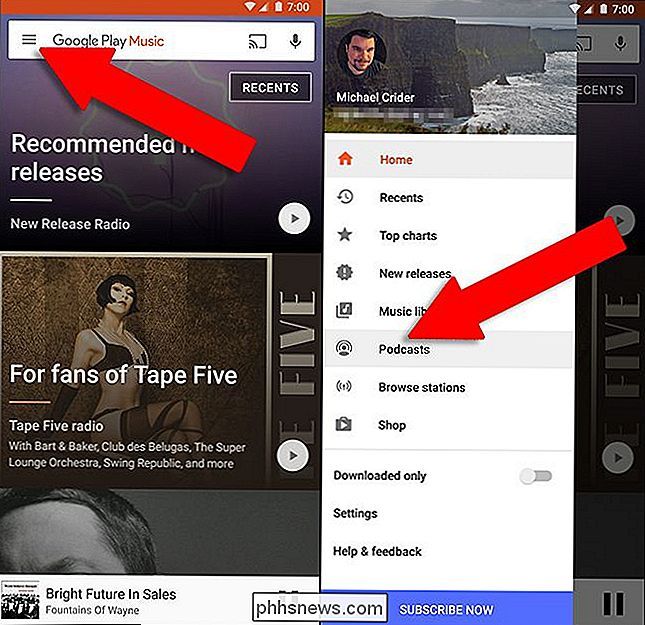
Esta página mostra uma ampla seleção de podcasts populares no banco de dados do Google Play, qualquer um dos quais você pode navegar e jogar apenas como podcast de música regular. Toque nos ícones de título e, em seguida, toque num episódio individual para começar a reproduzi-los.
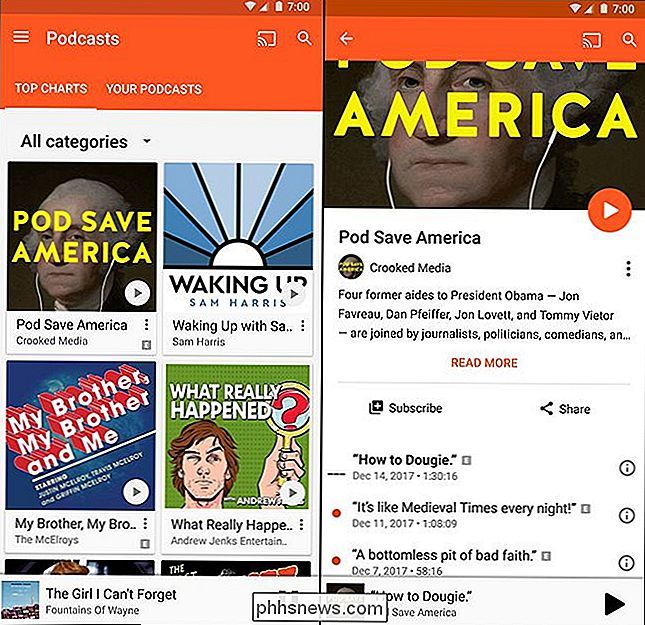
Se pretender subscrever um podcast, toque no ícone de três pontos no canto inferior direito da sua listagem. O podcast aparece na guia “Seus Podcasts” na parte superior do aplicativo.
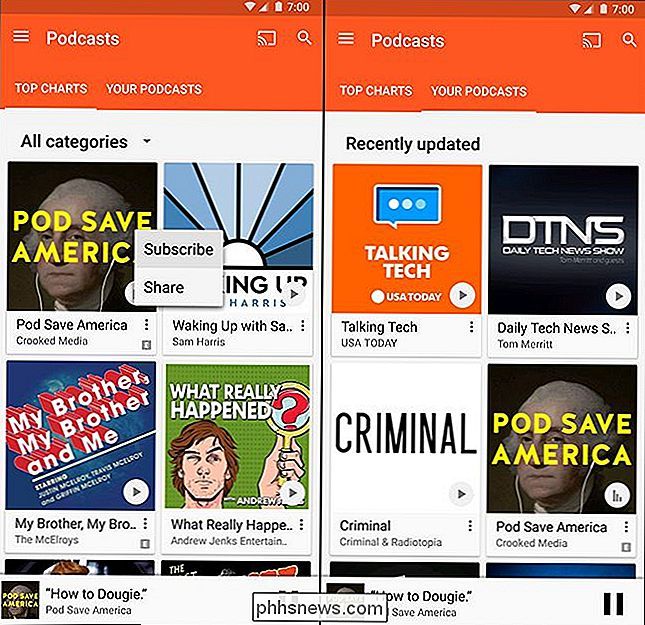
A página “Seus Podcasts” é mais ou menos a mesma, mas tocando no ícone de três pontos no canto inferior direito de cada entrada adiciona uma nova opção "Gerenciar este podcast". Outras opções incluem "Download automático", que busca automaticamente os episódios mais recentes para reprodução off-line em vez de streaming na conexão da Web, "Notificações", que adiciona uma notificação no Android para cada novo episódio e uma opção para reproduzi-los mais antigo ou mais antigo para o mais novo
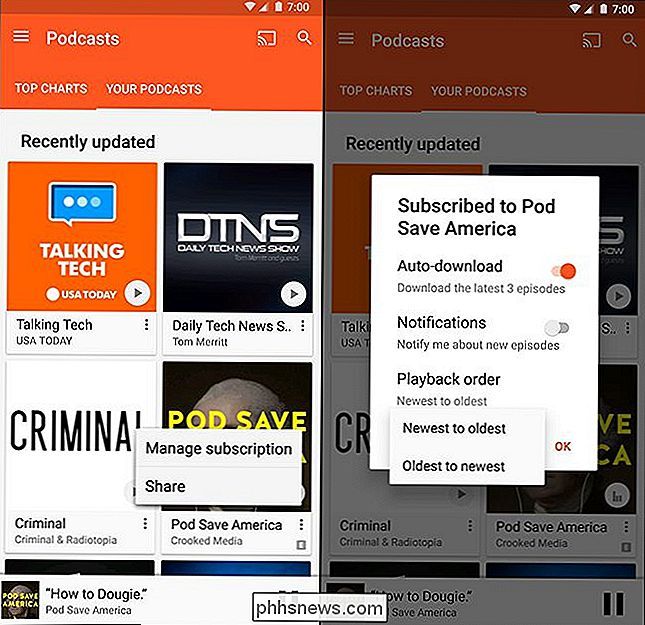
Para podcasts que não estão na lista popular, toque no ícone de pesquisa (lupa) no canto superior direito do aplicativo. Procure por qualquer informação relevante: o nome do podcast, o nome do artista, o tópico geral, o que for. Infelizmente, os resultados não serão apenas podcasts, mesmo se você começar a partir da página de podcast, então role um pouco até ver a seção “Podcasts” dos resultados. Toque no botão "mais" se você não vir o que está procurando imediatamente; caso contrário, basta usar o menu de três pontos para se inscrever.
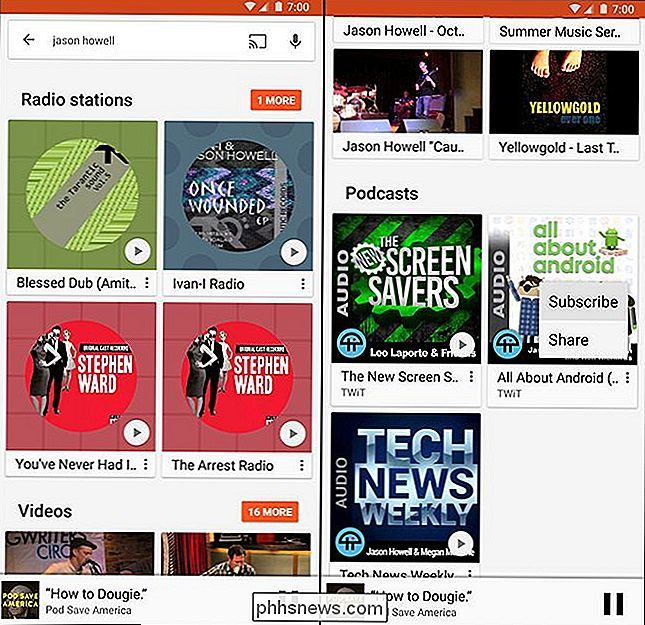
O banco de dados tem milhares de podcasts disponíveis, mas, infelizmente, não há meios de importar podcasts que ainda não estejam listados. Por isso, se os seus podcasts favoritos não tiverem sido adicionados à base de dados, provavelmente é melhor procurar uma solução convencional baseada em RSS.
Na Web
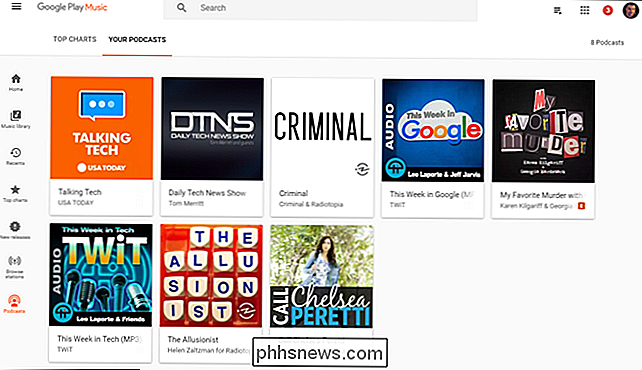
Play.google.com/music tem mais ou menos a mesma interface que a versão móvel. Você só precisa passar o mouse sobre o ícone "..." com o cursor do mouse para tornar visível o link Podcasts. A maior diferença é que, uma vez que é totalmente baseado em navegador, a versão web não permite baixar episódios individuais para reprodução local.

Como capturar Pokémon lendários em Pokémon Go
Desde que o jogo foi lançado há mais de um ano, os jogadores da popularíssima pegadora de monstros da Niantic (e muitas vezes frustrantes) se perguntaram onde todos os lendários criaturas estão escondidas em Pokémon Go. O título original de Game Boy tinha um Pokémon lendário massivamente poderoso, interessante e único nos anos 90, mas o jogo para smartphone foi lançado sem acesso a Articuno, Zapdos, Moltres e Mewtwo, apesar de uma característica pesada no trailer original.

Como você faz texto de cabeça para baixo?
Você já viu alguém usar texto de cabeça para baixo na web? Você já se perguntou como fazer isso? Vamos dar uma olhada rápida em como os personagens são juntos e mostrar a você um gerador fácil que fará isso por você. O texto invertido é na verdade apenas um truque que usa símbolos Unicode especiais que parecem estar de cabeça para baixo.



